了解壓縮音訊檔案的 3 種簡單方法
由於不同的原因,您需要將大型音訊檔案壓縮為較小的尺寸。你知道嗎 如何壓縮音訊文件 而不損失品質?
這篇文章分享了 3 個音訊壓縮器來幫助您壓縮錄音並減少其檔案大小。無論出於何種原因,當您需要壓縮音訊檔案時,您都可以選擇您喜歡的音訊壓縮工具來執行此操作。
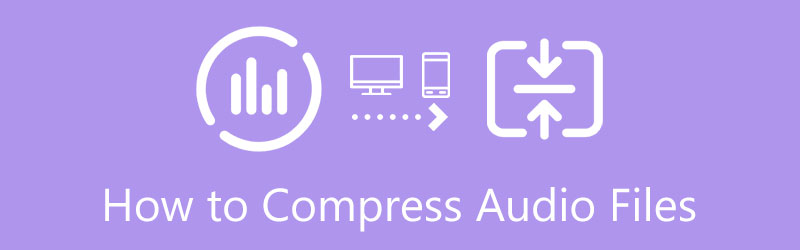
第 1 部分:在不損失品質的情況下壓縮音訊檔案的最佳方法
市場上提供了大量的音訊編輯和壓縮工具,可以幫助您縮小音訊檔案的大小。如果您喜歡專業的音訊壓縮器來壓縮音訊檔案而不損失質量,您可以嘗試全功能 Video Converter Ultimate.
作為音訊壓縮器,它高度支援所有常用格式的無損和有損音訊文件,例如 FLAC、WAV、WMA、MP3、MP2、M4A、AAC、ALAC、AC3、AIFF、AMR、MKA、OGG 等。無論您是想壓縮音訊檔案以用於電子郵件、網路還是 TikTok、Facebook 和 YouTube 共享,它都可以是最好的幫手。
這款建議的音訊壓縮器可讓您在 Mac 和 Windows 11/10/8/7 電腦上壓縮音訊檔案。因此,您應該根據您的系統下載正確的版本。打開它,然後單擊 + 添加您的音訊檔案。

加載音訊檔案後,您可以透過點擊相關的播放按鈕來收聽它們。若要將大音訊檔案壓縮為較小的大小,您可以調整音訊品質、編碼器、通道、取樣率和位元率。另外,您還可以選擇 修剪視頻 和音訊來縮小檔案大小。
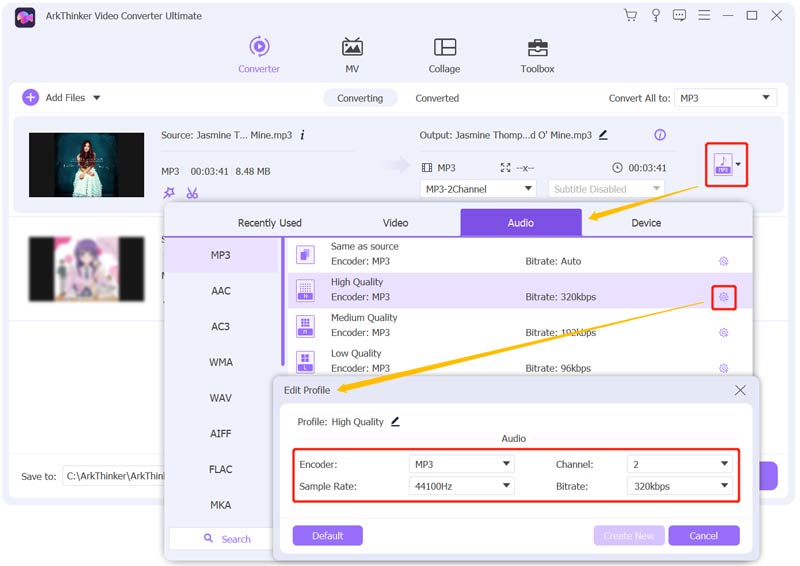
使用此音訊壓縮器,您可以根據需要手動壓縮音訊檔案。點選 全部轉換 右下角的按鈕確認您的操作。請注意,如果您想在壓縮音訊的同時保持其來源音質,則必須修剪音訊檔案並刪除一些不必要的部分。您也可以使用該軟體 壓縮視頻.
第 2 部分. 如何在線上免費壓縮音訊文件
如果您喜歡免費的方式來快速壓縮音訊文件,您應該嘗試一些線上音訊壓縮器。網路上提供了許多免費的線上音訊縮小工具,可以幫助您輕鬆地將音訊縮小到合適的大小。在這一部分,我們以流行的 Aiseesoft 音訊壓縮器 作為範例,向您展示如何直接在網頁瀏覽器上免費壓縮音訊。
開啟 Chrome、Safari、Firefox 或 Edge 等網路瀏覽器,搜尋並前往 Aiseesoft Audio Compressor 網站。進入頁面後,點擊 上傳文件 按鈕瀏覽並上傳音訊檔案。支援所有常用的音訊格式,例如 MP3、AAC、M4A、WMA、FLAC、AIFF、AMR 等。
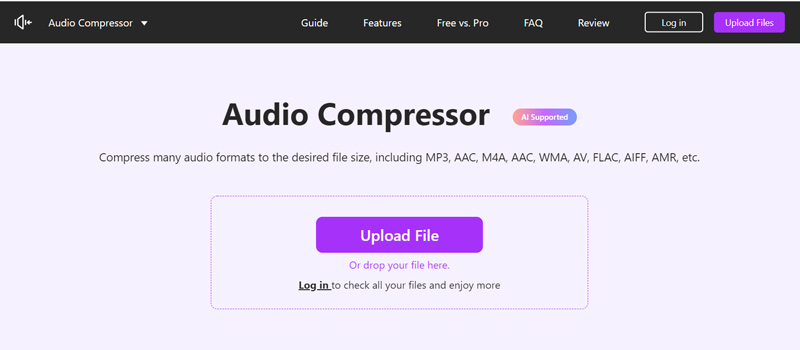
現在您可以自由拖曳壓縮條來控制輸出音訊的大小。您可以查看來源檔案和輸出檔案的大小。您可以基於此壓縮音訊檔案。在此步驟中,您可以檢查和設定其他參數,如音訊格式、通道、取樣率和位元率。
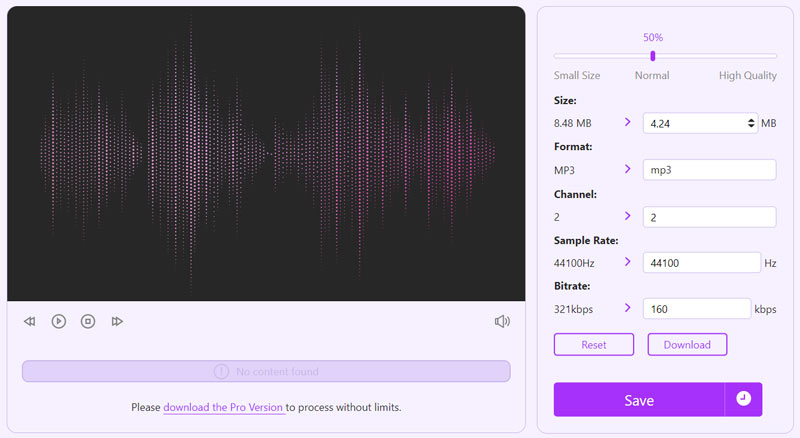
點選 節省 按鈕開始音訊壓縮。此線上音訊縮減器不需要帳戶註冊或登入。音訊壓縮後,您可以選擇下載壓縮音訊或繼續編輯。
第 3 部分:如何使用 VLC 媒體播放器壓縮音訊文件
VLC 是否壓縮音訊?如果您的裝置上安裝了 VLC Media Player,您可能想知道這個開源工具是否可以幫助您縮小音訊檔案的大小。事實上,VLC 確實具有壓縮音訊的功能。您可以按照以下步驟將音訊縮小到您需要的大小。
在您的電腦上啟動 VLC 媒體播放器。點擊頂部 媒體 選單,然後選擇 轉換/保存 從其下拉式選單中選擇。這將打開一個彈出窗口 開放媒體 窗戶。在這裡您可以單擊 添加 按鈕將音訊檔案匯入到 VLC。
選擇 轉變 下拉清單中的選項 轉換/保存。在彈出的轉換視窗中可以選擇合適的輸出格式 輪廓.
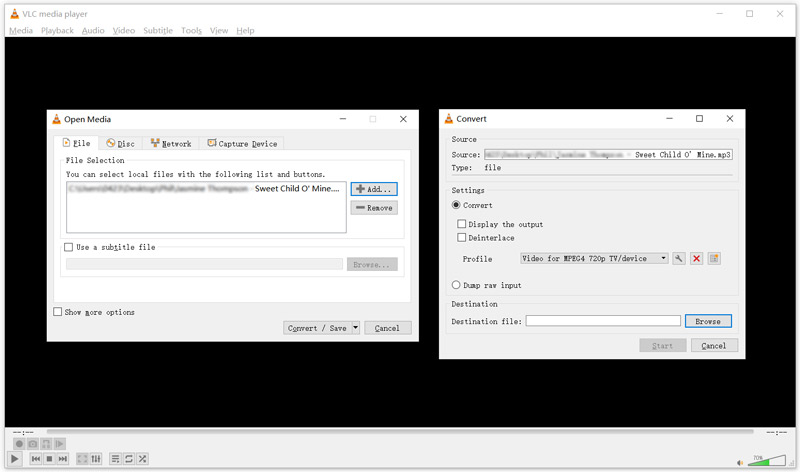
點選 編輯選定的個人資料 按鈕出現 簡介版 窗戶。點選 音訊編解碼器 標籤。現在您可以輕鬆自訂音訊位元率、通道和取樣率來壓縮音訊。點選 節省 按鈕繼續。
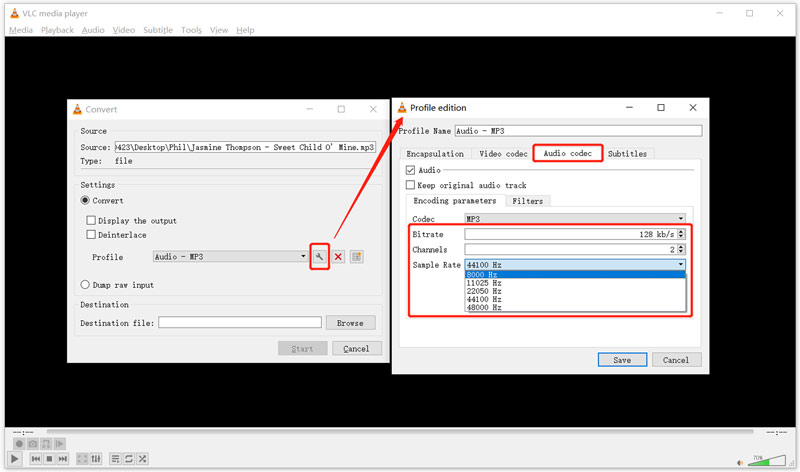
返回轉換窗口,在這裡您可以透過點擊選擇合適的目標資料夾 瀏覽 按鈕。之後,點擊 開始 按鈕確認音訊壓縮操作。
第 4 部分. 壓縮音訊檔案的常見問題解答
我可以在 Audacity 中壓縮音訊嗎?
Audacity 是一款免費、開放原始碼、跨平台的音訊編輯工具。它確實具有音訊壓縮功能。您可以在 Audacity 中載入音訊文件,點擊“專案速率”,然後選擇較低的值以減少音訊檔案的大小。此外,它還允許您更改音訊位元率。但 Audacity 使用起來相對複雜,尤其是對於新用戶而言。
如何使 WAV 檔案變小?
使用上面推薦的 3 種音訊壓縮器,您可以輕鬆壓縮 WAV 檔案並使其更小。
如何縮小 iPhone 上的錄音大小?
當您需要壓縮 iPhone 上的錄音時,可以開啟「設定」應用程式並前往「語音備忘錄」。點擊音訊壓縮質量,您可以更改錄音大小。如果您喜歡較小的錄音,則應選擇 AAC。
結論
為了共享、上傳或其他目的,您需要 壓縮音訊。我們在這篇文章中介紹了 3 種有效的方法來幫助您壓縮音訊檔案。您可以使用您喜歡的音訊壓縮器來減少音訊檔案的大小。
你怎麼看這個帖子?點擊評價這篇文章。
出色的
評分: 4.8 / 5(基於 148 票)



